Битрикс24¶
Параметры, используемые для автоматического обновления токенов интеграции, а также при запросе списка пользователей, отображаемого в настройках интеграции с Битрикс24, на вкладке Шаг 1. Сопоставление пользователей.
Для того, чтобы интеграция заработала, необходимо установить следующие параметры:
- Параметры для авторизации
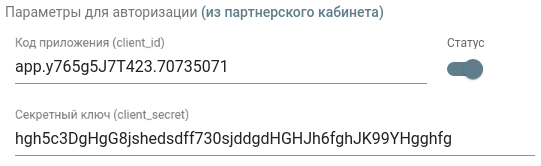
Для заполнения данных параметров необходимо зайти в Приложения Битрикс24:
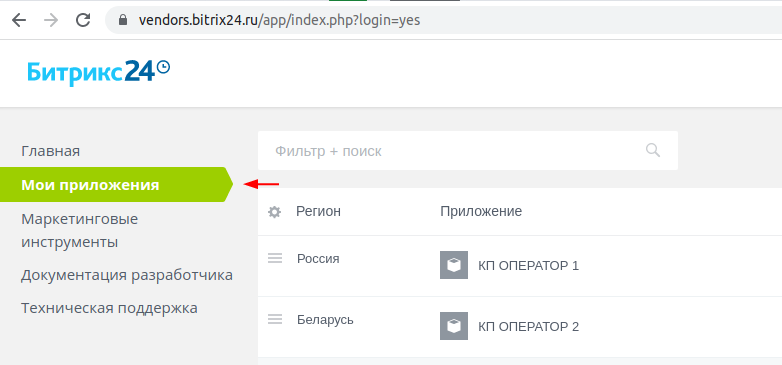
перейти в приложение и в его актуальной версии нажать кнопку Протестировать:
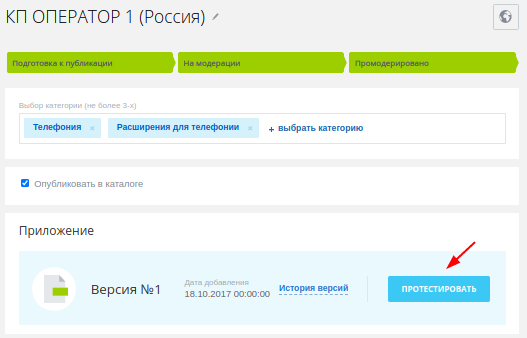
Откроется страница с параметрами:
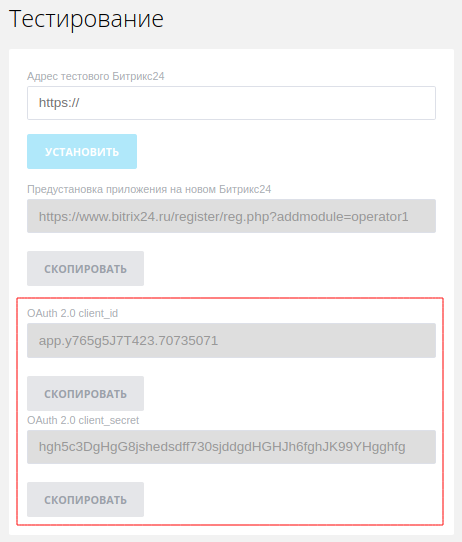
откуда необходимо скопировать
OAuth 2.0 client_idи вставить его вКод приложения (client_id), а полеOAuth 2.0 client_secret- вСекретный ключ (client_secret).
Параметры шаблонов:
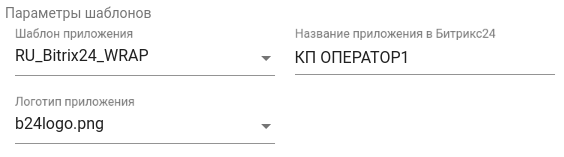
- Шаблон приложения - выбрать в списке “RU_Bitrix24_WRAP”, если его нет, то необходимо обновить шаблоны по кнопке Обновить шаблоны в разделе Системные действия, либо создать свой шаблон в разделе Системные текстовые шаблоны.
Примечание
При создании своего шаблона необходимо указать следующую верстку:
<body> <div id="app"> <div id="admin_mode"> <!-- Режим администратора кабинета --> {% if template_mode == 'index' %} <!-- Установлено --> <!-- верстка установленного приложения --> {% else %} <!-- Установка --> <!-- верстка подключаемого приложения --> {% endif %} </div> <!-- Конец блока: Режим администратора кабинета --> <div id="user_mode" style="padding: 0 10px;"> <!-- Режим рядового пользователя --> <!-- верстка приложения для отображения пользователю без прав администратора портала--> </div> </div> </body>А также скопировать и вставить полностью все script-теги.
Название приложения в Битрикс24 - название приложения как в таблице:
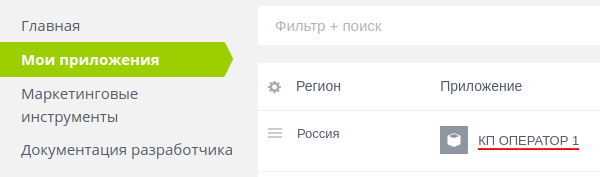
Логотип приложения - выберите из списка логотип для приложения, если нет нужного, то загрузите файл с логотипом в разделе Хранилище системных файлов.
После установки параметров шаблонов на следующих вкладках можно посмотреть как приложение будет отображено в Битрикс24:
Шаблон подключения приложения - как будет видеть подключаемое приложение администратор портала Битрикс24;
Шаблон установленного приложения - как будет видеть установленное приложение администратор портала Битрикс24;
Шаблон приложения для рядового пользователя - как будет видеть приложение рядовой пользователь (не обладающий правами администратора) портала Битрикс24.